Bitguard что это за программа
Удаление вируса Web Guard
Что такое Web Guard?
Web Guard – это выглядящая полезной программа от разработчика ‘Interesting Solutions’, которая промоутируется как средство безопасности, созданное с целью обнаружения веб-сайтов, пытающихся собрать личную информацию о пользователях ПК. Поскольку такое определение характеризует данный сервис как полезный, многих пользователей уже убедили сознательно скачать эту программу. В то же время данная дезинформирующая программа всё чаще проникает в компьютеры посредством различных бесплатных программ. Однако не столь важно, каким способом указанное ПО проникло в компьютер. Оставлять его в системе не рекомендуется. В действительности Web Guard является подозрительной программой, которую уже категоризировали как рекламное и потенциально небезопасное ПО из-за нескольких ее недостатков. Вам следует понимать, что эта надстройка может не только не выполнить обещанное, а вместо этого она способна действовать в прямо противоположном направлении. После установки Web Guard может начать самостоятельно следить за Вашими онлайн-действиями и передавать эту информацию сторонним лицам. Хоть и утверждается, что конфиденциальная информация собираться не будет, такая деятельность всё же осуществляется без ведома пользователя, потому может рассматриваться как нарушение конфиденциальности. Кроме того, эта программа также может начать показывать стороннюю рекламу в веб-броузерах Google Chrome, Mozilla Firefox и Internet Explorer. Скорее всего, пользователю будут предложены различные купоны и оферты, которые отображаются в качестве всплывающих окон как на переднем, так и на заднем фоне, или в качестве баннерной рекламы. Пожалуйста, не щелкайте по ‘Ads by Web Guard’ и подобным уведомлениям, потому что Вы можете быть перенаправлены на небезопасные веб-сайты, а в Ваш компьютер могут проникнуть другие программы рекламного типа. Чтобы избежать этого, Вам следует просканировать компьютер надежной антишпионской программой и удалить Web Guard сразу после его обнаружения.
Как Web Guard мог захватить мой компьютер?
Web Guard промоутируется через официальный сайт, предлагающий пользователям скачать его бесплатно. Однако, как Вы уже поняли из предыдущих разделов, мы не рекомендуем делать этого. Наибольшая проблема состоит в том, что к этой надстройке броузера часто привязаны различные бесплатные программы, которые могут распространяться как на надежных, так и на сомнительных веб-сайтах с закачками. Таким образом, существуют сотни пользователей ПК, которые вынужденно скачали упомянутое приложение при необдуманной инсталляции бесплатных программ. Есть длинный список программ, распространяющихся с помощью подобных техник, например, Insta Share, Astro Arcade, DesktopDock и многие другие. Чтобы избежать инсталляции таких программ, Вы всегда должны выбирать и устанавливать бесплатные программы очень осторожно. Никогда не торопитесь, читайте Пользовательское лицензионное соглашение и Политику конфиденциальности. Кроме того, по возможности выбирайте Пользовательский или Индивидуальный тип инсталляции, который позволит отсеять дополнительные компоненты: надстройки, плагины, панели инструментов и расширения. Никогда не соглашайтесь на инсталляцию дополнительных программ, особенно если Вы не знакомы с ними. Если уже слишком поздно и Web Guard уже проник в Вашу систему, не позволяйте ему вызвать серьезные неполадки на компьютере и удалите его как можно скорее.
Как удалить Web Guard?
Web Guard – это сомнительная программа, способная инициировать события, отличающиеся от ожидаемых. Поэтому, разумеется, ее нужно удалить. Для удаления подобного ПО мы всегда рекомендуем сканировать компьютер надежной антишпионской программой, поскольку она способна обнаружить в Вашем компьютере всё вредоносное и потенциально небезопасное. Если Вы не хотите использовать дополнительное ПО, Вы можете следовать нижеприведенным инструкциям и самостоятельно удалить Web Guard.
Вы можете удалить вирус автоматически с помощью одной из этих программ: Reimage Reimage Cleaner , SpyHunter 5 Combo Cleaner , Malwarebytes. Мы рекомендуем эти приложения, поскольку они обнаруживают потенциально нежелательные программы и вирусы со всеми их файлами и записями реестра, которые с ними связаны.
Как удалить BitGuard — Руководство по удалению Adware
Что такое BitGuard?
BitGuard это известная форма рекламного ПО, разновидность вредоносного программного обеспечения, которое запускается на вашем компьютере для отображения нежелательной рекламы без вашего согласия. BitGuard считается надстройкой для веб-браузера — она устанавливается без вашего ведома в качестве плагина или расширения в вашем браузере.
После установки BitGuard начинает отображать нежелательную рекламу, когда вы просматриваете Интернет с помощью браузера. Этот тип рекламного программного обеспечения не ограничивается показом рекламы, но также может перенаправлять вас на другие вредоносные веб-сайты и постоянно отображать всплывающие рекламные объявления.
Наиболее распространенные методы, с помощью которых BitGuard может войти в ваш браузер, — это случайно щелкнуть «рекламные ссылки», установить законное программное обеспечение, поставляемое с этим типом рекламного ПО, или установить зараженный плагин или расширение для браузера. BitGuard также может заразить ваш компьютер, если вы откроете вложение электронной почты или загрузите программу, уже зараженную BitGuard.
Как только ваш компьютер заражен BitGuard, он сразу же начнет вести себя злонамеренно. В дополнение к отображению нежелательных рекламных объявлений, BitGuard может попросить вас установить ложные обновления программного обеспечения или предоставить вашу личную и конфиденциальную информацию для сбора.
Кроме того, рекламные программы, такие как BitGuard, также могут изменять настройки вашего браузера. Браузеры, зараженные BitGuard, часто изменяют свои настройки по умолчанию нежелательным образом. В крайних случаях BitGuard может нанести очень серьезный ущерб вашей системе, манипулируя реестром Windows и настройками безопасности на вашем компьютере.
Детали BitGuard
- Название рекламного ПО: BitGuard
- Уровень риска: средний
- Дата обнаружения: 18/09/2016
- Длина файла: неизвестный
- Подтип: рекламное ПО
- Категория: Рекламное
Что такое Adware?
Adware — это программное приложение, которое отображает рекламные баннеры во время выполнения программы. Объявления предоставляются через всплывающие окна или панели, которые появляются в пользовательском интерфейсе программы. Рекламное программное обеспечение часто создается для компьютеров, но также может быть найдено на мобильных устройствах. Обоснование для рекламного ПО заключается в том, что оно помогает покрыть расходы на разработку программы для разработчика программного обеспечения и сократить или устранить затраты для пользователя.
Рекламное программное обеспечение приносит доход его разработчику, автоматически отображая рекламу в пользовательском интерфейсе программного обеспечения или на экране, который появляется на лице пользователя в процессе установки. Вы также можете открывать новые вкладки, видеть изменения на своей домашней странице, видеть результаты поиска, о которых вы никогда не слышали, или даже перенаправляться на сайт NSFW.
Как BitGuard попал на мой компьютер?
BitGuard иногда интегрируется в бесплатное программное обеспечение (бесплатное программное обеспечение), которое пользователь откуда-то скачал. После установки пользователь может продолжить использование программного обеспечения в рекламных целях или приобрести бесплатную версию программного обеспечения.
Производители программного обеспечения оплачивают показ объявлений при поиске определенного программного обеспечения. Эти объявления приведут вас к загрузке программного обеспечения, которое может даже не установить искомое программное обеспечение, но вы все равно получите рекламное ПО. Итак, хотя вы думаете, что все, что вы получаете, — это приличное бесплатное программное обеспечение, на самом деле вы получаете много рекламы.
В дополнение к замене вашей рекламы и снятию денег с поисковых систем, рекламное ПО также будет появляться с еще более сомнительными предложениями, такими как просьба установить «обновление» для Adobe Flash. Все это для чего-то, что клиент мог бы скачать бесплатно с нужного сайта. Никакая часть дохода не идет к разработчику свободного программного обеспечения; на самом деле, их репутация, вероятно, была повреждена.
Каковы симптомы BitGuard?
Если вы подозреваете, что ваш компьютер заражен рекламным ПО, найдите любой из следующих признаков:
- Ваш браузер неожиданно работает медленнее, чем раньше, и / или очень часто вылетает.
- Баннеры и реклама появляются на сайтах, которых у них никогда не было.
- Ваша домашняя страница каким-то образом изменилась, и вы не можете сбросить ее.
- Каждый раз, когда вы хотите посетить веб-сайт, вы будете перенаправлены на другую страницу.
- Вы заметите новые панели инструментов, плагины или расширения в вашем браузере.
- Если вы нажмете где-нибудь на странице, откроется одно или несколько всплывающих окон.
- Ваш компьютер начинает устанавливать нежелательные приложения без вашего разрешения.
Как удалить BitGuard?
Отключиться от интернета

Закройте все открытые окна браузера и приложения (включая электронную почту), затем отключите компьютер от Интернета.
Если вы подключены к Интернету через кабель Ethernet, самый простой способ отсоединения — просто отсоединить кабель от компьютера.
Если вы подключены через Wi-Fi
- При поиске введите «Сетевые подключения» и выберите «Показать сетевые подключения». Определите соединение, которое вы хотите отключить.
- Щелкните правой кнопкой мыши по соединению и выберите «Отключить / Активировать».
- Нажмите кнопку Windows, чтобы запустить интерфейс загрузки, затем введите по беспроводной сети.
- Нажмите Настройки, чтобы отобразить список настроек беспроводной сети.
- Нажмите на Включить или отключить беспроводную связь.
Удалите все вредоносные программы из Windows

На этом этапе мы попытаемся выявить и удалить все вредоносные программы, которые могут быть установлены на вашем компьютере.
- Перейдите в раздел «Программы и функции».
- Найдите вредоносное ПО и удалите его.
- Экран «Программы и компоненты» отображает список всех программ, установленных на вашем компьютере. Прокрутите список вниз, пока не найдете вредоносную программу, затем нажмите на нее, чтобы выделить ее, затем нажмите кнопку «Удалить», которая появляется на верхней панели инструментов.
- Следуйте инструкциям на экране, чтобы удалить программу.
В следующем окне сообщения подтвердите процесс удаления, нажав Да, затем следуйте инструкциям по удалению программы.
Очистите BitGuard от вашего браузера

Даже если вышеуказанный шаг сработал для вас, есть вероятность, что рекламное ПО уже заразило ваш браузер, и удаление программы не избавит от рекламы. Чтобы очистить браузер, просто перезагрузите его поисковую систему (если она изменилась) и найдите расширения или надстройки, которые вы не можете распознать.
Для сброса поисковой системы:
- Зайдите в настройки браузера и найдите заголовок поиска. Это должно быть в общем разделе.
- В раскрывающемся меню выберите поисковую систему, которую вы хотите очистить (например, Google).
Для поиска расширения или надстройки рекламного ПО я рекомендую использовать сторонний инструмент, который отображает все расширения и плагины всех ваших браузеров в одном окне, включая скрытые.
Использовать антишпионскую программу
Наконец, вам, безусловно, нужно антишпионская программа это работает в фоновом режиме вашего компьютера. Вам нужна программа, которая может обнаружить и перехватить шпионское ПО, когда оно пытается войти в ваш компьютер; он также должен иметь возможность сканировать ваш компьютер на наличие шпионских программ и изолировать его. Не забывайте регулярно обновлять антишпионскую программу, добавляя новые ежедневные или еженедельные «файлы определений», чтобы она работала эффективно. Вы никогда не хотите оставлять свой компьютер незащищенным и открытым для шпионского или рекламного ПО.
5 приложений, которые нужно удалить с Android прямо сейчас
Погодные приложения, оптимизаторы, дефолтный браузер — от этого всего лучше избавиться.
Facebook и другие социальные сети


Социальная сеть Facebook является сегодня самой популярной в мире, поэтому неудивительно, что соответствующее мобильное приложение установлено у огромного количества пользователей. Мобильный клиент позволяет вам получать уведомления о новых лайках, постить фотки своей еды и всегда оставаться на связи с друзьями. Однако взамен это приложение потребляет огромное количество системных ресурсов и значительно уменьшает срок работы мобильного гаджета от батареи. Согласно ежегодному отчёту App Report 2015 AVG Android App Report, именно мобильный клиент Facebook занимает верхние строчки в хит-параде самых прожорливых программ на платформе Android.
Альтернатива. Используйте мобильную версию Facebook в любом современном браузере. Функциональность отличается ненамного, зато отсутствуют раздражающие уведомления и стремительно тающая батарея.
The Weather Channel и другие погодные приложения


The Weather Channel — отличный пример того, как на самой простой функции — отображении прогноза погоды — разработчики умудряются выстроить целый мегакомбайн. Здесь вы увидите и анимированные обои, и метеорологические карты, и букет интерактивных виджетов, и бог знает что ещё. Всё это хозяйство сидит в оперативной памяти устройства, каждые пять минут стучится в интернет и, разумеется, самым бессовестным образом съедает заряд вашей батареи.
Альтернатива. Выгляните в окошко — вы получите гораздо более надёжную информацию, чем то, что показывает виджет рабочего стола. Если необходим прогноз, то Google предоставит вам самое надёжное предсказание на неделю вперёд.
AntiVirus FREE и другие антивирусные программы


Дискуссия о том, нужны ли антивирусные программы на устройствах под управлением Android, иногда бывает довольно горячей. Я придерживаюсь мнения, что если вы не получаете root-права на устройстве и не устанавливаете взломанные программы из сторонних сомнительных источников, то антивирус вам не нужен. Компания Google бдительно следит за содержимым своего магазина и моментально удаляет из него все потенциально опасные элементы, поэтому всегда активный мониторинг антивируса будет только зря тормозить ваш смартфон или планшет.
Альтернатива. Если возникли всё-таки сомнения в здоровье гаджета, то установите антивирус, просканируйте, а затем удалите его.
Clean Master и другие оптимизаторы системы


Вера в чудеса является самой главной движущей силой для распространения разных «очистителей» и «оптимизаторов». Мол, сотни лучших программистов Google не смогли довести свою систему до ума, а вот этот изобретатель-одиночка взял и сделал! Спешим вас расстроить: большинство подобных приложений либо вообще ничего не делают, либо наносят только вред. Очистить кэш, удалить остатки старых программ можно и встроенными системными инструментами. Очистка же памяти на самом деле только замедляет запуск программ и работу Android вместо обещанного создателями утилит ускорения системы.
Альтернатива. Используйте имеющиеся в Android инструменты для очистки кэша приложений. Забудьте об оптимизации памяти.
Дефолтный браузер


Некоторые производители и разработчики сторонних прошивок снабжают свои творения специальными версиями браузера. Как правило, в них намертво вшиты ссылки на сайты рекламодателей и другой ненужный вам контент. Кроме этого, никто не может поручиться, что такой браузер не сливает вашу информацию налево. Лучше никогда не использовать подобную программу и вообще, если это возможно, удалить её из системы.
Альтернатива. Для Android существуют десятки хороших браузеров, но самым надёжным и быстрым является, несомненно, Google Chrome. Он функционален, обладает поддержкой самых современных веб-технологий, умеет экономить мобильный трафик и обладает простым и понятным интерфейсом.
А какие приложения вы считаете самыми вредными на платформе Android?
BitGuard подменяет домашнюю страницу и поисковые результаты
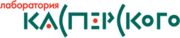
В последний год пользователи сталкиваются с крайне агрессивной многокомпонентной системой, которую сложно вычистить своими силами, несмотря на наличие формальных деинсталляторов, сообщает «Лаборатория Касперского». Речь идет о системе BitGuard, которая используется для подмены домашней страницы и поисковых результатов.
Система BitGuard является вредоносной, поскольку она модифицирует настройки обозревателей без ведома пользователя, обладает функционалом троянцев семейств Inject (внедрение своего кода в сторонние процессы) и StartPage (подмена стартовых страниц браузеров и страницы поиска), а часть функционала соответствует поведению Trojan-Downloader (скачивание вредоносных файлов из Сети).
Весь этот набор вредоносных функций используется для наживы — владельцы BitGuard являются участниками партнерской сети, продвигающей веб-сайты нелегитимными методами (ссылки на веб-страницы поднимаются в топы поисковой выдачи).
Распространяется BitGuard вместе с поисковыми тулбарами (MixiDJ, Delta Search, Iminent, Rubar и т.д.), владельцы которых зарабатывают на переходах пользователей по ссылкам на странице нерелевантной поисковой выдачи.
Эксперты «Лаборатории Касперского» считают, что владельцы BitGuard и владельцы поисковых систем и тулбаров — это разные лица/организации. Некто за определенную плату поставляет SDK или движок, который поддерживает настройки обозревателей на машине пользователя в состоянии, выгодном владельцам поисковых систем.
Начиная с августа 2013 года, файлы BitGuard были заблокированы на компьютерах 3,8 миллионов пользователей. Учитывая, что владелец рекламируемого сайта платит в среднем от 2 до 10 центов за переход на целевой сайт, можно примерно оценить доход участников партнерской сети.
Подробности проведенного «Лабораторией Касперского» анализа BitGuard приводятся здесь.
Guard.exe нагрузки CPU. Как удалить?
Guard.exe стоит по-настоящему опасных программ, участвующих в порождении ваш компьютер будет функционировать в крайне вялой манере. Вы, безусловно, отметить тот факт высокой загрузки процессора, вызванной этой вредоносной утилитой включена. Обратите внимание, что Guard.exe играет активную роль в добыче цифровых валют на вашем компьютере, Однако, это делается в пользу других людей, не вы. Есть некоторые кибер-мошенники, которые инфицированы ваш компьютер с такого рода приложения и теперь пытаются использовать силу вашей системы для получения доходов в свои личные карманы. Это руководство предоставит вам полезную информацию, чтобы помочь вам избавиться от этой вредоносной программы полностью из системы.

Guard.exe приходит к вам в двух случаях: если вы не удались, и установлен троян с программным обеспечением или, если ваша защита слаба. Первый случай является общим для людей, которые опускают чтения требования к установке, они обычно получают зараженные элементы вместе с полезным. В случае, когда вы всегда читать их и не могу сказать, что некоторые из вашей деятельности в Интернете неверны, затем позволяет увидеть второй путь проникновения. Мы сожалеем о том, чтобы сказать, что, но ваше текущие защиты программного обеспечения, вероятно, будет слишком слабым, чтобы сделать работу Т.С.. Она не запрещает нежелательные программы и позволяет их установку. Если некоторые из этих вещей о вас, то вам необходимо надлежащее применение для повышения уровня безопасности.
Guard.exe наносит вред системе не конкретно, но ее деятельность очень опасна. Это оказывает негативное влияние на CPU, его энергия уходит на неизвестные нужды и перегревается. Ситуация ужасна, как это троян даже может украсть вашу частную жизнь, когда вы все еще думаете, что ваши данные в безопасности. к счастью, есть прекрасный товар GridinSoft Anti-Malware который может обнаружить и удалить угрозу. Он сразу же поможет вам, и вы можете использовать его, а затем удалить все существующие нежелательные программы. Инструмент также может быть использован для сброса зараженного браузера.

Симптомы Guard.exe трояна:
- CPU перегревается очень часто.
- Время загрузки нужно слишком много времени.
- Программы запускаются плохо и заморозить.
- ПК работает хуже, чем обычно.
Скачать надежный инструмент для удаления Guard.exe:
Подробная инструкция о том, как удалить Guard.exe инфекции.
- Прежде всего, вам необходимо скачать и установить GridinSoft Anti-Malware.
- Откройте программу и выберите “Быстрое сканирование” или “Полное сканирование“. Рекомендуется полное сканирование системы , но из-за наличия вирусов, ваш компьютер может страдать от проблем с производительностью, в таком случае используйте Быструю проверку.

Просканируйте свою систему и посмотрите на результат.

После завершения сканирования, вам нужно нажать на “Clean Now” Кнопка для удаления вируса Guard.exe:


Следуйте следующим инструкциям:, выберите браузеры которые должны быть сброшены, нажмите на кнопку “Сброс (Reset)” .. В заключении, перезагрузите компьютер, чтобы применить все внесенные изменения:

Профилактические советы для вашего ПК от быть с Guard.exe повторного заражения в будущем:
GridinSoft Anti-Malware предлагает отличное решение, которое может помочь предотвратить заражение вашей системы вредоносным программным обеспечением в будущем. Эта функция называется “On-run Protection”. По умолчанию, она отключена после установки программного обеспечения. Чтобы включить её, пожалуйста, нажмите на “Защищать (Protect)” и нажмите на кнопку “Начать (Start)“
Эта полезная функция может позволить людям предотвратить установку вредоносного программного обеспечения. Это значит, когда вы будете пытаться установить некоторые подозрительные приложения, «On-run Protection» будет блокировать эту попытку установки. ПРИМЕЧАНИЕ! Если пользователи хотят, чтобы потенциально опасные программы были установлены, Кнопка они могут выбрать «Игнорировать всегда». В случае, если вы хотите заблокировать вредоносную программу, вы должны выбрать «Блокировать всегда (Block always)».





